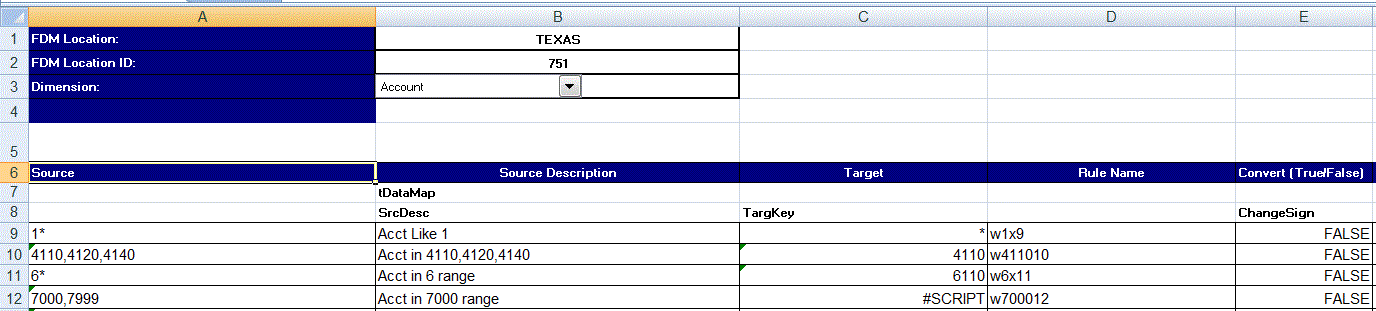Descarga de una plantilla de Excel (plantilla de asignación)
Descargue y utilice la plantilla Maploader para cargar tablas de asignación de Excel en lugar de introducirlas mediante Data Integration. Esta función le permite asignar miembros seleccionándolos e importándolos desde su asignación de Excel. Puede fusionar o reemplazar asignaciones; al hacerlo, no se actualiza la asignación. Simplemente se agregan nuevas entradas en la base de datos. Las plantillas de asignaciones de Excel con formato correcto se incluyen en el directorio EPM_ORACLE_HOME/products/FinancialDataQuality/templates.
La plantilla de asignación también incluye un script de macro que extrae las dimensiones de Oracle Hyperion Financial Management directamente de la aplicación de destino a la que se va a conectar.
Debe cargar la plantilla de Excel en el servidor de Data Integration y, a continuación, seleccionar el archivo de Excel como el archivo que debe cargarse cuando ejecute la integración o cuando lo solicite el sistema si se deja vacío el nombre del archivo. El sistema determina si el archivo que se está procesando es un archivo de Excel y, a continuación, lee el formato necesario para cargar el archivo.
Al trabajar con una plantilla de asignación en Excel:
-
No tenga ninguna línea en blanco en la plantilla de asignación.
-
Puede insertar líneas en la plantilla, pero debe mantener nuevas líneas en el área designada.
-
Cada plantilla admite una única dimensión.
Para descargar una plantilla de Excel: